怎么删除win7操作记录 如何删除win7电脑运行记录
更新时间:2021-10-19 09:33:45作者:xinxin
用户在日常操作win7电脑的过程中,系统就会默认记录下用户的操作记录,虽然能够让用户进行查找记录信息,可是这样不利于用户使用win7电脑的安全,因此就想要将其进行删除,那么怎么删除win7操作记录呢?接下来小编就来给大家介绍一篇删除win7电脑运行记录操作方法。
推荐下载:win7系统之家官网
具体方法:
1、打开电脑左下角【开始】菜单,找到【控制面板】点击打开
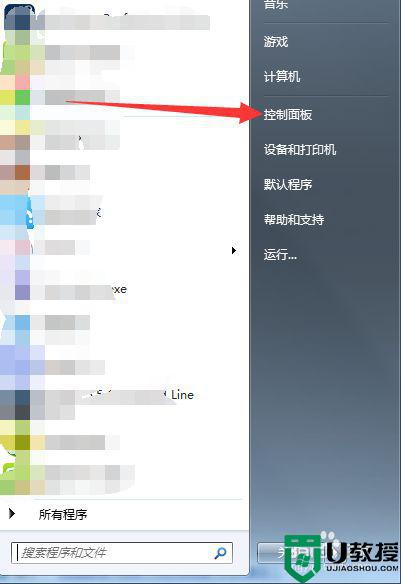
2、进入控制面板界面,点击右上角【查看方式】,将其修改为【大图标】
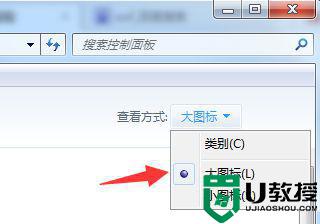
3、修改完毕,在下方列表中找到【管理工具】,点击打开
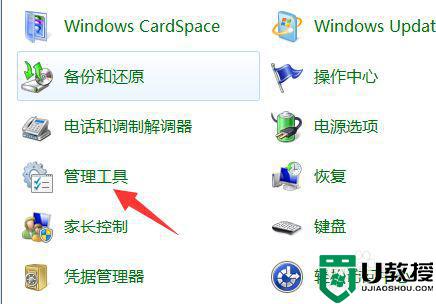
4、进入管理工具列表,找到【本地安全策略】,点击打开,进入本地安全策略界面,点击【本地策略】
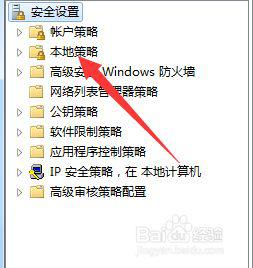
5、在右侧列表中选择【安全选项】点击打开,进入详细信息界面
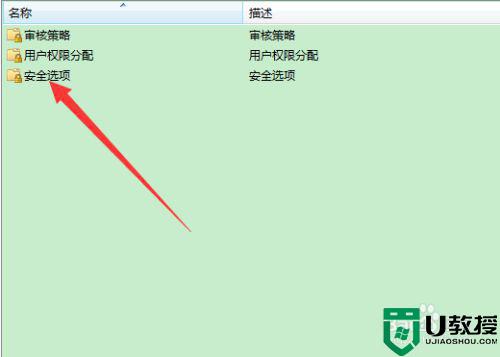
6、在列表中找到【交互式登陆:不显示最后的用户名选项】,点击打开
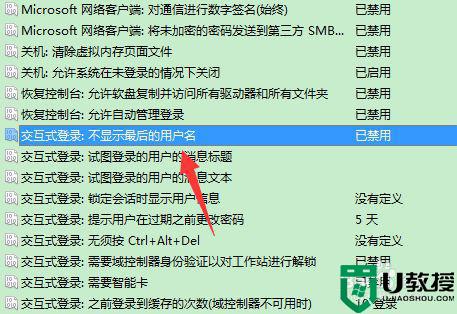
7、进入安全选项,设置栏,默认的是禁用,我们将其启用,点击保存即可
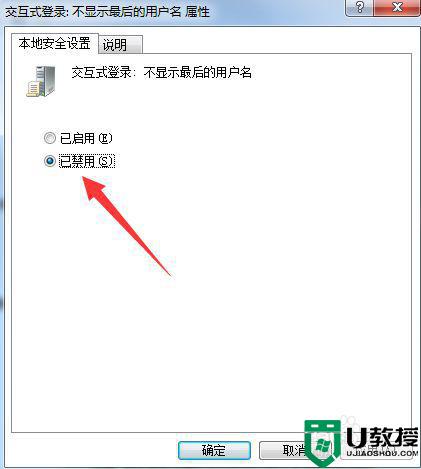
以上就是关于删除win7电脑运行记录操作方法了,有需要的用户就可以根据小编的步骤进行操作了,希望能够对大家有所帮助。
怎么删除win7操作记录 如何删除win7电脑运行记录相关教程
- 删除win7运行记录怎么删除 win7清除运行痕迹操作方法
- win7删除运行历史记录方法 win7如何删除运行记录
- win7远程桌面记录怎么删除 win7远程桌面的记录如何删除
- win7远程桌面记录删除怎么操作 win7如何删除远程桌面连接记录
- 怎么消除电脑win7操作记录 win7彻底清空操作记录的步骤
- win7搜索记录删除步骤 win7文件夹搜索记录怎么删除
- win7邮件收发记录怎么删除 win7邮件如何彻底删除
- win7删除资源管理器常用记录方法 如何删除win7资源管理器历史记录
- Win7系统,如何强行删除开机密码?windows7删除开机密码操作方法
- Win7系统,如何强行删除开机密码?windows7删除开机密码操作方法
- Win11怎么用U盘安装 Win11系统U盘安装教程
- Win10如何删除登录账号 Win10删除登录账号的方法
- win7系统分区教程
- win7共享打印机用户名和密码每次都要输入怎么办
- Win7连接不上网络错误代码651
- Win7防火墙提示“错误3:系统找不到指定路径”的解决措施
热门推荐
win7系统教程推荐
- 1 win7电脑定时开机怎么设置 win7系统设置定时开机方法
- 2 win7玩魔兽争霸3提示内存不足解决方法
- 3 最新可用的win7专业版激活码 win7专业版永久激活码合集2022
- 4 星际争霸win7全屏设置方法 星际争霸如何全屏win7
- 5 星际争霸win7打不开怎么回事 win7星际争霸无法启动如何处理
- 6 win7电脑截屏的快捷键是什么 win7电脑怎样截屏快捷键
- 7 win7怎么更改屏幕亮度 win7改屏幕亮度设置方法
- 8 win7管理员账户被停用怎么办 win7管理员账户被停用如何解决
- 9 win7如何清理c盘空间不影响系统 win7怎么清理c盘空间而不影响正常使用
- 10 win7显示内存不足怎么解决 win7经常显示内存不足怎么办

